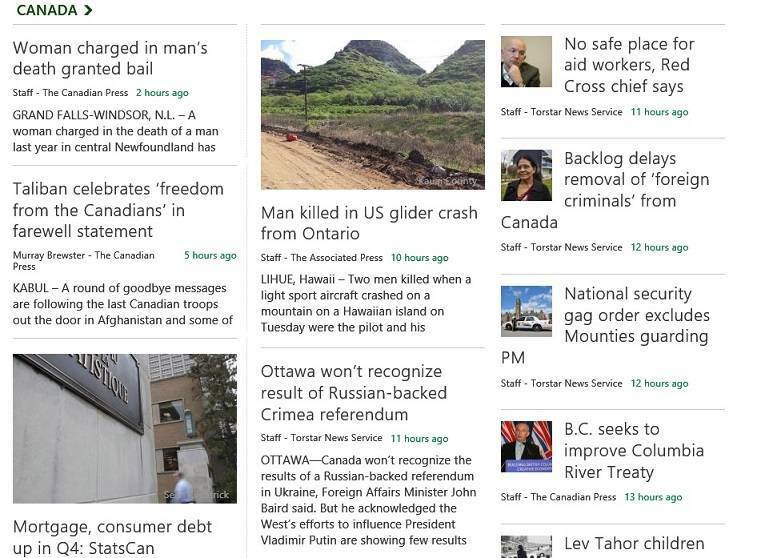Този софтуер ще поддържа драйверите ви работещи, като по този начин ви предпазва от често срещани компютърни грешки и отказ на хардуер. Проверете всичките си драйвери сега в 3 лесни стъпки:
- Изтеглете DriverFix (проверен файл за изтегляне).
- Щракнете Започни сканиране за да намерите всички проблемни драйвери.
- Щракнете Актуализиране на драйвери за да получите нови версии и да избегнете неизправности в системата.
- DriverFix е изтеглен от 0 читатели този месец.
Що се отнася до организирането и визуализирането на различни набори от данни, Power BI определено отговаря на предизвикателството. Все пак това не означава, че програмата е безпроблемна за някои хора.
Доста потребители съобщава проблеми с добавянето на филтри в Power BI:
Опитвам се да активирам екрана на филтъра за моя съществуващ отчет на Power BI. Следвах кои са споменати в линка. Но не видях нито един филтър на страницата на отчета, след като активирах опцията за филтър. Но виждам на New Power BI файл.
Така, урока от Microsoft не помогна, тъй като операционната програма не видя никакъв филтър в Power BI. Ако сте в същата ситуация, ето някои допълнителни решения, които можете да използвате.
Стъпки за добавяне на филтри в Power BI
1. Включете нови филтри за всички нови отчети
- В Power BI Desktop кликнете върху Файл.
- Изберете Опции и настройки, и тогава Настроики.
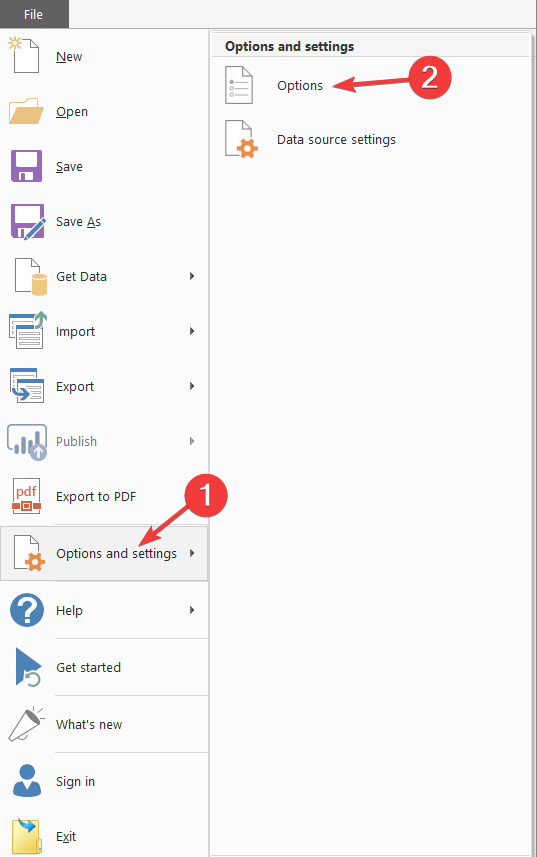
- Изберете Функции за предварителен прегледи след това изберете Нов филтър квадратче за отметка.
- Рестартирайте Power BI Desktop.
- След като рестартирате Power BI Desktop, филтрите трябва да бъдат активирани по подразбиране за всички нови отчети.
Научете всичко за Power BI от нашата задълбочена статия!
2. Включете нови филтри за съществуващ отчет
- В Power BI Desktop в съществуващ отчет изберете Файл.
- Изберете Опции и настройки, тогава Настроики.
- Изберете Настройки на отчета под Текущ файл категория.
- Проверете Активирайте актуализирания прозорец на филтъра и покажете филтри в визуалната заглавка за този отчет отдолу Филтриране на опит.
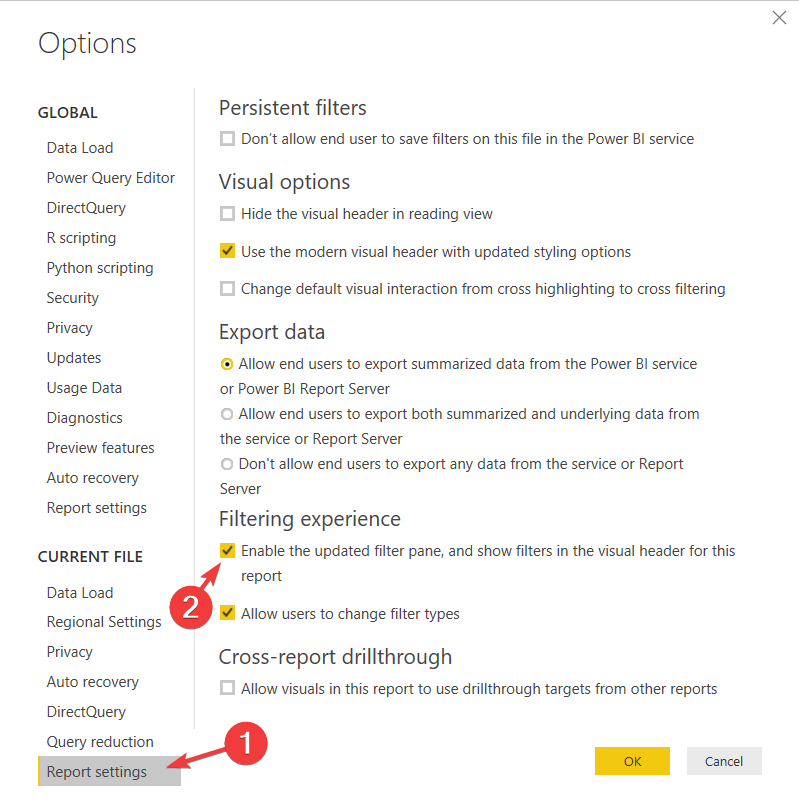
Заключение
Както можете да видите, трябва само да промените определени опции, за да накарате филтрирането си да работи, тъй като екранът на филтъра по подразбиране не присъства в Power BI.
Ако по някаква причина не искате филтри, просто кликнете отново върху Активирайте актуализирания прозорец на филтъра и покажете филтри в визуалната заглавка за този отчет за да деактивирате екрана на филтъра.
Смятахте ли тези методи за полезни? Как използвате филтри в Power BI? Уведомете ни в раздела за коментари по-долу!
СВЪРЗАНИ ИСТОРИИ, КОИТО ТРЯБВА ДА ПРОВЕРИТЕ:
- 5 безплатни софтуера за счетоводство в облак, за да поддържате книгите си актуализирани в движение
- 5 софтуера за анонимизиране на данни, които да използвате днес
- 6 най-добри решения за персонално съхранение в облак за вашите файлове и папки